كيفية تحميل الصور على Instagram من جهاز الكمبيوتر بسهولة؟
لن يأخذك أحد على محمل الجد إذا كان حسابك على Instagram مجهول الهوية. في المقابل ، يمكنك تثبيت أصدقائك ومعجبيك على صفحتك إذا كانت لديك صور لافتة للنظر عليها. لا شك أن المضي قدمًا في إنشاء معرض للصور يجعل حسابك موضع استياء من كل العيون. مع وجود أكثر من مليار مستخدم على Instagram (أو IG كما يسميه المستخدمون باعتزاز) ، أصبح موقع التواصل الاجتماعي أكثر إثارة للتواصل مع أحبائهم. لا تخطئ ، جارك المجاور موجود على الشبكة أيضًا.
بدون بيكس على الحائط الخاص بك ، هؤلاء الناس والمعجبون سوف يهجرون صفحتك. إذن ، هل تكافح من أجل تحميل الصور إلى Instagram من جهاز الكمبيوتر الخاص بك؟ ربما لا تعرف كيفية القيام بذلك لأنك جديد على الموقع. إذا كان الأمر كذلك ، فلا تقلق! كما ترى ، سيرشدك هذا الدليل المصمم جيدًا إلى كيفية تحقيق ذلك دون عناء. نعم ، إنه وعد. لذا ، احصل على البيتزا ولحم الخنزير وأنت تذهب في هذه الرحلة الرائعة!
الجزء 1: كيف أنشر صورة على Instagram؟
باختصار ، إن نشر صورتك على الموقع ليس علمًا للصواريخ. كل ما عليك فعله هو اتباع الخطوات التالية:
الخطوة 1: قم بتسجيل الدخول إلى حسابك: أثناء تشغيل جهاز الكمبيوتر الخاص بك ، يجب عليك النقر فوق أيقونة Instagram على سطح المكتب كما هو موضح أدناه. إنها أيقونة كاميرا متعددة الألوان. في هذه المرحلة ، يجب عليك تسجيل الدخول إلى حسابك. أنت بحاجة إلى اسم مستخدم (يمكن أن يكون أيضًا رقم هاتفك أو عنوان بريدك الإلكتروني) وكلمة المرور للقيام بذلك.
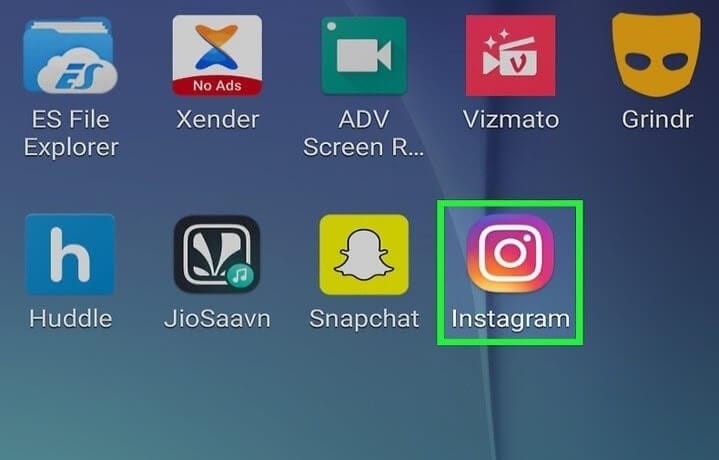
الخطوة 2: اضغط على أيقونة +: لتحميل صورتك ، عليك النقر فوق رمز + المعروض أسفل صفحتك. عند النقر فوق الرمز ، سينقلك الإجراء إلى مكتبة جهاز الكمبيوتر الخاص بك. عندما تكون هناك بالفعل ، اتخذ الخطوة التالية.
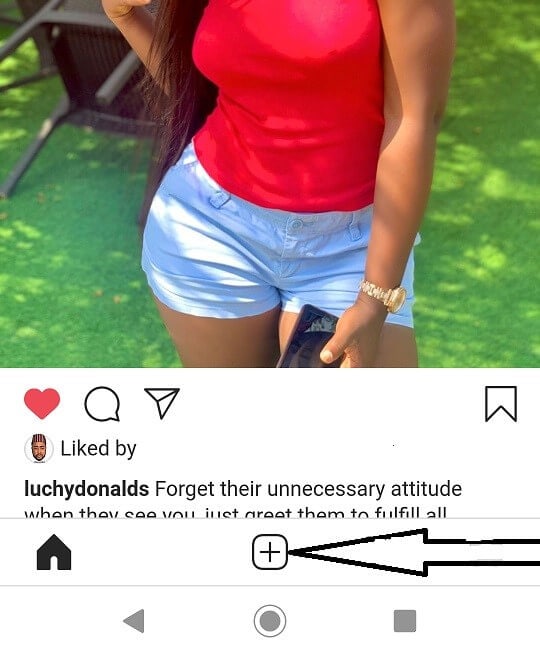
الخطوة الثالثة: اختر الصورة: في هذه المرحلة ، عليك أن تقرر الصورة التي ترغب في تحميلها على حساب IG الخاص بك. إذا لم يكن لديك صورة حالية ، يمكنك التقاط صورة مرة واحدة. إذا كنت ترغب في التقاط صورة جديدة ، فعليك اختيار الأيقونة الموضحة أدناه. يمكنك أيضًا تحديد صور متعددة لتحميلها في نفس الوقت.
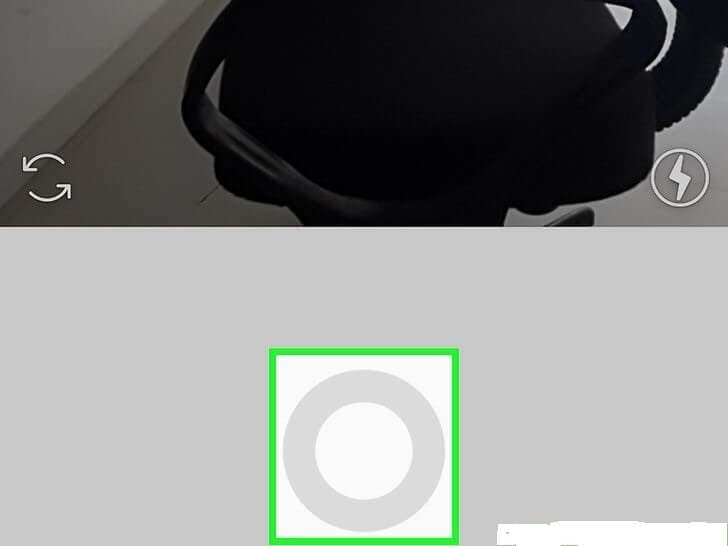
الخطوة 4: تعديل الصورة: قبل تحميل الصورة ، قد تضطر إلى تعديلها أو قصها. يمكنك جعله أفقيًا أو رأسيًا ، حسب ما تريد. انطلق وقم بتعديل الصورة كما يحلو لك لأن Instagram يسمح بذلك. في هذه المرحلة ، تم إنجاز المهمة.
الجزء 2. كيفية التحميل إلى Instagram من جهاز الكمبيوتر باستخدام Vivaldi
Vivaldi هو متصفح ويب مخصص يسمح للمستخدمين بالوصول السريع أثناء التنقل إلى موقع الشبكات الاجتماعية. هل ترغب في تعلم الحيل البسيطة لتحميل صورك باستخدام Vivaldi؟ إذا كان الأمر كذلك ، يجب عليك اتباع الخطوات البسيطة أدناه.
الخطوة 1: احصل على برنامج Vivaldi: قم بتنزيل البرنامج على جهاز الكمبيوتر الخاص بك وقم بتشغيله من خلال المعالج لاستيراد ميزات معينة مثل الإشارات المرجعية والتفضيلات.
الخطوة الثانية: إنشاء لوحة الويب: الخطوة التالية هي الزيارة www.instagram.com. في الموقع ، انقر فوق رمز + (على غرار الإجراء الذي تم إجراؤه أعلاه) لإضافة لوحة الويب. ستلاحظ أن نسخة الهاتف المحمول ستظهر على الجانب الأيسر من المتصفح. سجّل الدخول إلى حسابك وقم بتغيير حجم الشريط الجانبي حتى يناسب موقع الجوال الطريقة التي تريدها.
الخطوة الثالثة: تحميل صورة: مرة أخرى ، انقر فوق الرمز + الموجود أسفل موقع الويب. أنت تضغط على أيقونة لتمكينك من اختيار صورة على جهاز الكمبيوتر الخاص بك. بمجرد الانتهاء ، يمكنك تعديل الصورة أو الصورة حسب ذوقك. على سبيل المثال ، يمكنك تطبيق مرشح وإضافة تسمية توضيحية وعلامات وتحميل الصورة إلى حساب IG الخاص بك عند الانتهاء.
تتمثل فائدة تحميل صورك باستخدام Vivaldi في أن المتصفح يسمح لك بتحميل صور IG دون تغيير الإعدادات أو تنزيل ملحقات المتصفح.
الجزء 3: كيفية تحميل الصور على Instagram من جهاز الكمبيوتر باستخدام وضع مطور المتصفح
إذا كان لديك Google Chrome أو Firefox أو Safari ، فستتعلم كيفية تحميل الصور إلى حساب IG الخاص بك من خلال خدعة سريعة ومريحة. هذا تأكيد! نظرًا لأن الموقع يركز على الجوّال ، فهناك دائمًا طريقة للتغلب عليه من جهاز الكمبيوتر الخاص بك. إليك الطريقة!
الخطوة 1: افتح أدوات المطور: قم بزيارتنا www.instagram.com من أي من متصفحات الويب المذكورة أعلاه. بعد ذلك ، تقوم بتسجيل الدخول إلى حسابك. للمضي قدمًا ، يجب النقر بزر الماوس الأيمن فوق الصفحة واختيار فحص. عند النقر فوقه ، سيكون لديك وصول تلقائي إلى لوحة أدوات المطور. إذا كان لديك نظام تشغيل Windows ، فيمكنك استخدام Ctrl + Shift + I. من ناحية أخرى ، لا يتم استبعاد مستخدمي Mac لأنه يمكنهم استخدام Cmd + Option + I لإجراء نفس العملية. الآن ، سترى الكثير من أكواد HTML.
الخطوة الثانية: قم بالتبديل إلى Mobile View: فقط في الزاوية العلوية اليسرى من أداة المطور ، سترى الأيقونة الموضحة في الصورة أدناه. يبدو الرمز مثل هاتف محمول على جهاز كمبيوتر. انظر إلى أبعد من ذلك لترى واجهة تبدو كما لو كنت تستخدم هاتفًا محمولًا. لا تغلق الواجهة لأن القيام بذلك يعود إلى إصدار سطح المكتب.
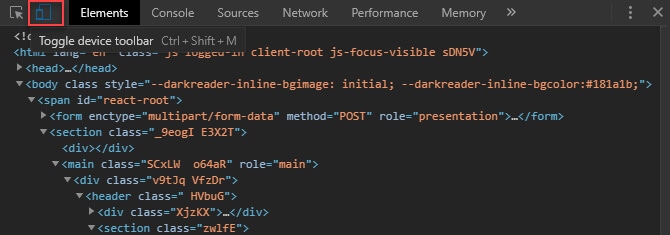
الخطوة الثالثة: قم بتحميل صورتك: هنا تأتي الخطوة التي كنت تنتظرها. في الجزء السفلي من الشاشة ، سترى العديد من علامات التبويب. سترى الصفحة الرئيسية ، التحديث ، مثل ، إلخ. ومع ذلك ، سوف تنقر على أيقونة + لتأخذك إلى ملفات جهاز الكمبيوتر الخاص بك (الصور). بشكل افتراضي ، يسمح لك الموقع بتحميل الصور بتنسيقات JPEG. بمعنى آخر ، سيتعين عليك تغيير الصورة إلى التنسيق المفضل لديك أولاً قبل المتابعة إلى الخطوات الموضحة هنا.
الخطوة 4: تعديل الصورة: قبل تحميل الصورة أخيرًا ، يمكنك تعديلها بالطريقة التي تريدها. لا تتردد في التدوير والتعديل وتنفيذ عمليات أخرى. يمكنك أيضًا التبديل بين العرض الكامل وخيار المربع. فمن مكالمتك!
الجزء 4: استخدم MirrorGo لتحميل الصور على Instagram من جهاز الكمبيوتر
MirrorGo هي أداة احترافية مصممة لمساعدة المستخدمين عندما يكون قلقهم هو استخدام أجهزتهم على شاشة أكبر. بمعنى آخر ، تساعد الأداة الأشخاص بشكل أساسي في التحكم في أجهزة iPhone / Android من أجهزة الكمبيوتر الخاصة بهم. إنه سهل الاستخدام تمامًا ويمكنه العمل على أي إصدار من Windows بسهولة. بمساعدة هذه الأداة ، يمكنك التحكم في جهازك وعكسه والتقاط لقطات شاشة بالإضافة إلى إدارة الإشعارات على جهاز الكمبيوتر دون أي متاعب. أخبرنا كيف يمكن أن تساعد هذه الأداة في تحميل الصور إلى Instagram من جهاز كمبيوتر.

Wondershare MirrorGo
قم بنسخ جهاز Android الخاص بك على جهاز الكمبيوتر الخاص بك!
- بلايستشن ألعاب الهاتف النقال على الشاشة الكبيرة لجهاز الكمبيوتر باستخدام MirrorGo.
- المتجر لقطات مأخوذ من الهاتف إلى جهاز الكمبيوتر.
- عرض ملفات متعددة الإخطارات في وقت واحد دون الحاجة إلى التقاط هاتفك.
- استعمل الروبوت تطبيقات على جهاز الكمبيوتر الخاص بك للحصول على تجربة ملء الشاشة.
خطوة 1: أولاً ، كل ما تحتاجه هو زيارة الموقع الرسمي على جهاز الكمبيوتر الخاص بك وتنزيل MirrorGo من هناك. بمجرد الانتهاء ، قم بتثبيته وتشغيله بعد التثبيت الناجح.
خطوة 2: تأكد من أنك تستخدم اتصال Wi-Fi جيد. الآن ، قم بتوصيل جهاز iPhone والكمبيوتر الشخصي بنفس شبكة Wi-Fi.
خطوة 3: الآن ، على جهاز iPhone الخاص بك ، ابحث عن خيار Screen Mirroring واختر ‘MirrorGo’ من القائمة.
خطوة 4: قم بتمكين Bluetooth وقم بإقران جهازك بالكمبيوتر. ثم قم بتشغيل خيار ‘AssistiveTouch’ على جهاز iPhone الخاص بك. يمكن القيام بذلك عن طريق ‘الإعدادات’> إمكانية الوصول ‘>’ اللمس ‘> التبديل إلى’ AssistiveTouch ‘. الآن ، يمكنك التحكم في جهاز iPhone الخاص بك على شاشة الكمبيوتر بمساعدة الماوس أو لوحة اللمس في الكمبيوتر المحمول.
في الختام
كما وعدت سابقًا ، لقد رأيت كيفية تحميل صور Instagram من جهاز كمبيوتر بطريقة بسيطة للغاية. في الواقع ، فإن هذا الدليل سهل الفهم يحتوي على تفاصيل كل ما تحتاج لمعرفته حول هذا الموضوع. الآن ، لست مضطرًا إلى إبقاء حسابك مجهول الهوية لأنه يمكنك استخدام الصور لجعله أكثر جاذبية. كل ما عليك فعله هو اتباع التعليمات الموضحة في هذا الدليل. لذا ، لماذا المماطلة؟ أعطها فرصة الآن!
أحدث المقالات
